
ایچ ٹی پی سی کی کمی ، NVIDIA شیلڈ ٹی وی آپ کے تفریحی کنسول میں ڈالنے والا سب سے زیادہ ورسٹائل باکس ہے۔ یہ نیٹ فلکس اور یوٹیوب سے 4K ایچ ڈی آر پلے بیک کی حمایت کرتا ہے۔ آپ Google Play Store سے گیمز کھیل سکتے ہیں اور اپنے پی سی یا NVIDIA کے سرورز سے گیمز کھیل سکتے ہیں۔ اور آپ ریٹرو گیمنگ کے لئے بھی ایک ایمولیٹر ترتیب دے سکتے ہیں۔
جبکہ ہم نے جیسے ریٹرو کنسولز کو دیکھا ہے پلے اسٹیشن کلاسیکی اور NES کلاسیکی ، ان کا واحد استعمال کیس تھوڑا سا بند ہوسکتا ہے۔ محض کھیلوں میں کچھ لگانے اور غوطہ لگانے کی خواہش میں کوئی حرج نہیں ہے ، لیکن اگر آپ ایک سے زیادہ بہاددیشیی نظام چاہتے ہیں تو دوسرے آپشنز بہتر ہیں۔ اور NVIDIA شیلڈ ان میں سب سے بہتر ہوسکتا ہے۔
ایمولیٹر اور روم کیا ہیں؟
اپنے پرانے کھیل کو نئے سسٹم پر کھیلنے کے ل You آپ کو دو ٹکڑوں کی ضرورت ہے۔
- ایک ای mulator: یہ وہ سافٹ ویئر ہے جو کلاسک کنسول کی نقل کرتا ہے ، جو آپ کے سسٹم کو کلاسیکی کھیل کھیلنے کا ایک طریقہ فراہم کرتا ہے۔ ایمولیٹر کنٹرول کا ترجمہ کرنے کے ساتھ ساتھ ویڈیو اور آڈیو آؤٹ پٹ کو سنبھالنے کے لئے بھی ذمہ دار ہے۔ زیادہ تر ایمولیٹرس محفوظ ریاستوں کو بھی اہل بناتے ہیں تاکہ آپ کسی بھی موقع پر اپنے کھیل کی پیشرفت کو بچاسکیں۔
- روم: یہ ہیں اس کھیل کا سافٹ ویئر ورژن جو آپ کھیل رہے ہیں۔
ایمولیٹرز بالکل قانونی ہیں ، لیکن ROM فائلیں قدرے معمولی ہیں۔ کاپی رائٹ کے قوانین ملک سے دوسرے ملک میں مختلف ہوتے ہیں ، لیکن بہترین صورت میں ، ROM حاصل کرنے کا واحد قانونی طریقہ یہ ہے کہ آپ اپنے مالک کارٹریج سے چیر لیں۔ کارتوس کو اپنے قبضے میں رہنے کی ضرورت ہے ، اور آپ کسی کے ساتھ بھی ROM فائل کا اشتراک نہیں کرسکتے ہیں۔ شروع کرنے سے پہلے اپنے علاقے کے قوانین پر ایک نظر ڈالیں اور یہ یقینی بنائیں کہ آپ اپنے ROMs کو قانونی طریقے سے حاصل کررہے ہیں۔
کلاسیکی کنسول خریدنے کے بجائے کھیت کا استعمال کیوں کریں؟
جبکہ شیلڈ پر ایمولیٹر لگانا اتنا آسان نہیں جتنا صرف NES کلاسیکی میں پلگ کرنا ہے ، اس سے کہیں زیادہ آسان ہے آپ کے اپنے نظام کی تعمیر اور اس سے زیادہ ٹی وی دوستانہ آپ کے کمپیوٹر پر ایمولیٹنگ گیمز . اور جب آپ گیمنگ نہیں کررہے ہیں تو ، آپ اپنے پسندیدہ شوز کو دیکھنے کے لئے اسی باکس کو استعمال کرسکتے ہیں۔
چونکہ NVIDIA کے پاس SHIELD کیلئے فریق پارٹی کنٹرولر ہے ، لہذا ایمولیٹر ڈویلپرز جانتے ہیں کہ زیادہ تر صارفین کے پاس وہ کنٹرولر ہے۔ اس کنٹرولر کے لئے تعاون شامل کرنا آسان بناتا ہے ، مطلب یہ کہ آپ کو اپنی پسندیدہ ریٹرو گیم کے ساتھ کام کرنے کی خوش قسمتی ہوگی۔
شیلڈ کا دوسرا فائدہ یہ ہے کہ آپ ایک سے زیادہ پلیٹ فارم سے کھیل کھیل سکتے ہیں۔ پلے اسٹیشن کلاسیکی آپ کو صرف 20 کھیل کھیلنے کی اجازت دیتا ہے جس کے ساتھ آتا ہے ، لہذا جب آپ ان سب کو ختم کردیں گے تو کنسول سجاوٹ (بہت دلکش ، آپ کو ذہن میں رکھنا) بن جاتا ہے۔ جیسا کہ ہم ایک لمحے میں پہنچیں گے ، شیلڈ کے زیادہ تر ایمولیٹر مختلف طرح کے پلیٹ فارمز کی حمایت کرتے ہیں۔ آپ اپنے NES گیمز کھیل سکتے ہیں ، بلکہ SNES ، گیم بوائے ، پلے اسٹیشن اور بھی بہت کچھ — سبھی ایک آلہ سے۔
گوگل پلے اسٹور پر کھیل چیک کریں
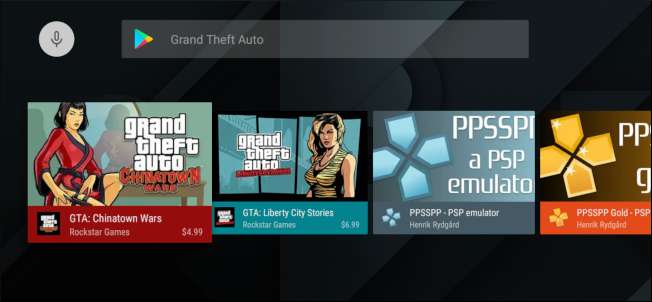
یہاں تک کہ اگر آپ کے پاس اپنے گیم ROM کی قانونی کاپی ہے اور اس کو کھیلنے کے لئے ایک ایمولیٹر ہے ، تب بھی آپ کو گوگل پلے اسٹور میں اسی کھیل کو تلاش کرنے پر غور کرنا چاہئے۔ آپ کو شاید یہ دوبارہ خریدنا پڑے گا ، لیکن اس سے بھی پرانے AAA گیمز کو پسند کرنا ہوگا سیریز میں دس سے بھی کم رقم (ہر ایک) میں آتے ہیں۔ اور اس کے ساتھ ، آپ گیم روم کو حاصل کرنے کے قانونی سرمئی علاقے سے مکمل طور پر گریز کرتے ہیں۔ آپ یہ بھی جانتے ہیں کہ آپ کسی بھی وقت پلے اسٹور سے گیم ڈاؤن لوڈ کرسکتے ہیں ، لہذا آپ کو اپنے پرانے کارتوس اور ROM فائل کو رکھنے کی ضرورت نہیں ہے۔
پورٹڈ گیم بھی شاید ایک ایمولیٹڈ سے بہتر کارکردگی کا مظاہرہ کرے گا اور اس میں بہتر کنٹرولر سپورٹ اور کلاؤڈ سیونگ جیسی خصوصیات بھی ہوسکتی ہیں۔ یہ آپ کے پاس پہلے سے موجود کسی چیز کو دوبارہ خریدنے کے لئے تھوڑا سا ڈنکتا ہے ، لیکن سہولت کے امکان میں کچھ پیسوں کی قیمت ہے۔
اس نے کہا ، آئیے اس پر ایک نظر ڈالیں کہ ایمولیٹر کو کیسے کام کرنا ہے۔
یہاں آپ کی ضرورت ہوگی
یہ کام کرنے کے ل You آپ کو کچھ چیزوں کی ضرورت ہے:
- ریٹرو آرچ : یہ ایمولیٹر پلے اسٹور میں مفت میں دستیاب ہے ، لہذا آپ کو اپنے آلے پر اس کے کنارے لگانے کی فکر کرنے کی ضرورت نہیں ہے۔ اس میں پرانے سسٹمز ، ریاست کی آسانی سے بچت اور لوڈنگ کی بھی بہت مدد ملتی ہے ، اور اس میں شیلڈ کنٹرولر کے لئے تعاون بھی شامل ہے۔
- ٹھوس ایکسپلورر : یہ ہے Android کے لئے بہترین فائل مینیجر یہاں تک کہ 160 انچ اسکرین پر بھی۔
- ایک USB ڈرائیو: بڑی عمر کی گیم فائلیں چھوٹی ہیں ، لہذا آپ کو انگوٹھے کی بڑی ڈرائیو کی ضرورت نہیں ہے۔ میرے پاس بیس یا اس طرح کے کھیل صرف 1.3 جی بی کے تھے۔
USB ڈرائیو تیار کرنے کے ل it ، اسے فارمیٹ کریں بطور NTFS ، exFAT یا FAT32 آپ کے ونڈوز کمپیوٹر پر۔
اپنی روم فائلوں کو کیسے لوڈ کریں
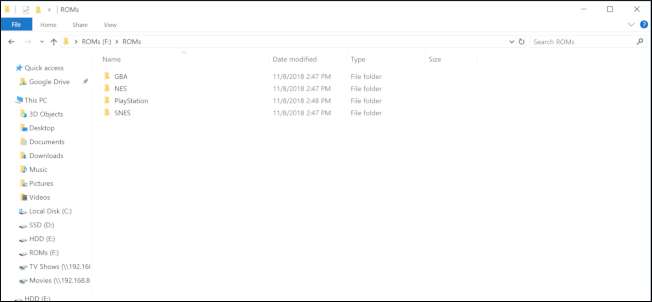
اگر آپ ROM فائلوں کو ہر سسٹم کے لئے مختلف ذیلی فولڈرز میں الگ کردیتے ہیں تو بعد میں یہ آسان ہوجائے گا۔ میرے NES ROMs ایک فولڈر میں ہیں جس کا نام "NES" ہے ، میرے گیم بوائے ایڈوانس ROMs ایک فولڈر میں ہیں جس کا لیبل “GBA” ہے اور اسی طرح کی ہے۔ ایک بار جب آپ اپنے ROMs فولڈر کو مکمل طور پر ترتیب دے چکے ہیں تو ، پورے فولڈر کو اپنی USB ڈرائیو میں کاپی کریں۔
اگلا ، اپنے NVIDIA شیلڈ میں انگوٹھا ڈرائیو داخل کریں۔
اوپری بائیں کونے میں ہیمبرگر مینو کو منتخب کرنے کے لئے شیلڈ کے دور دراز پر نیویگیشن پیڈ کا استعمال کریں۔

ترتیبات کا آئیکن منتخب کریں۔
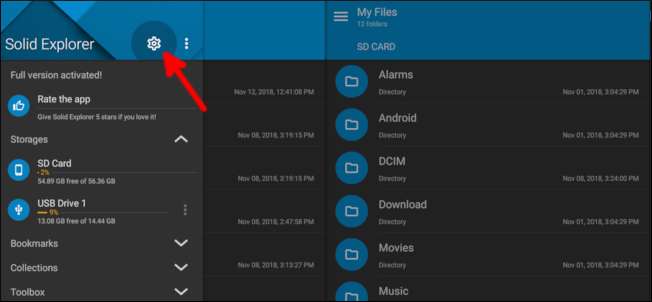
فہرست کو نیچے منتقل کرنے کے لئے نیویگیشن بٹنوں کا استعمال کریں اور "نیچے سیاق و سباق ٹول بار" کے اختیار کو غیر چیک کریں۔ اس جانچ پڑتال سے ، اوزار ، کاپی ، پیسٹ اور بہت کچھ جیسے آپ کو SHIELD کے ریموٹ کے ساتھ دستیاب ہوجاتے ہیں۔
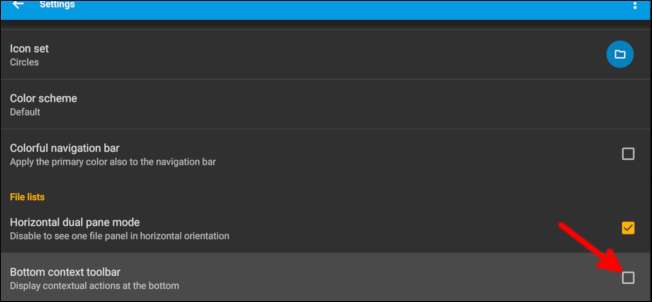
ایک بار ریموٹ پر بیک بٹن دبائیں ، پھر نیچے کی طرف بڑھیں اور "USB ڈرائیو 1." منتخب کریں۔
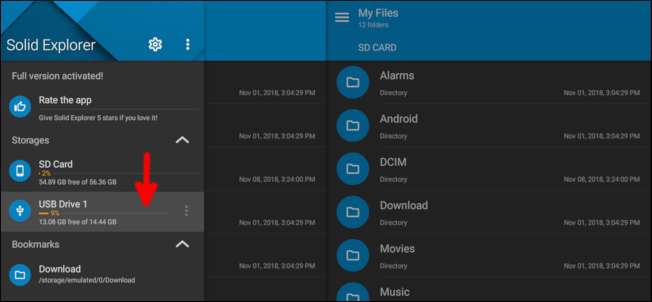
نیچے ROMs فولڈر میں جائیں ، پھر اسے منتخب کرنے کے لئے ریموٹ پر سنٹر بٹن دبائیں اور تھامیں۔ اوپر جائیں اور کاپی کا آئیکن منتخب کریں۔
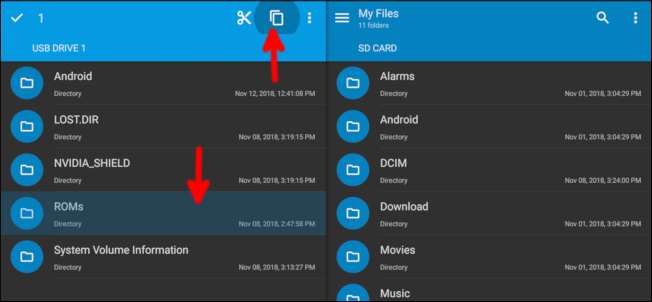
دائیں طرف جانے کے لئے نیویگیشن بٹنوں کا استعمال کریں ، جو بطور ڈیفالٹ آپ کے داخلی اسٹوریج کی فہرست بنائیں۔ ROMs فولڈر چسپاں کرنے کے لئے کلپ بورڈ کے بٹن کو منتخب کریں۔

ایک بار جب ROMs فولڈر آپ کے داخلی اسٹوریج میں کاپی کرنے کا کام ختم کردے تو ، Android TV ہوم اسکرین پر واپس آنے کے لئے ریموٹ پر موجود ہوم بٹن کو دبائیں۔
ریٹروآرچ سیٹ اپ کرنا
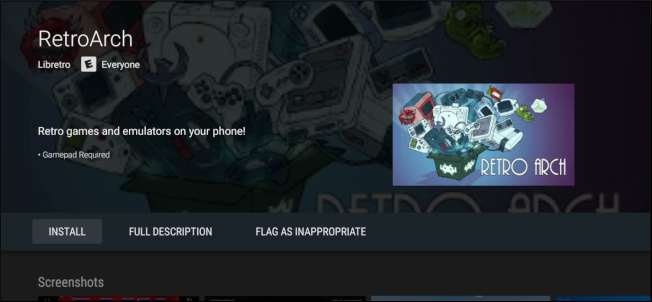
جب آپ پہلی بار ریٹرو آرچ کھولیں گے ، تو یہ آپ کے اسٹوریج کو پڑھنے کی اجازت طلب کرے گا۔ آپ کی ROM فائلوں کو پڑھنے کے لئے ایپ کو اس کی ضرورت ہے ، لہذا آپ کو یہ اجازت دینے کی ضرورت ہے۔ ریٹرو آرچ کا تقاضا ہے کہ آپ گیم پیڈ استعمال کریں ، لہذا یہاں سے تمام ہدایات اس بات کو ذہن میں رکھیں گے۔
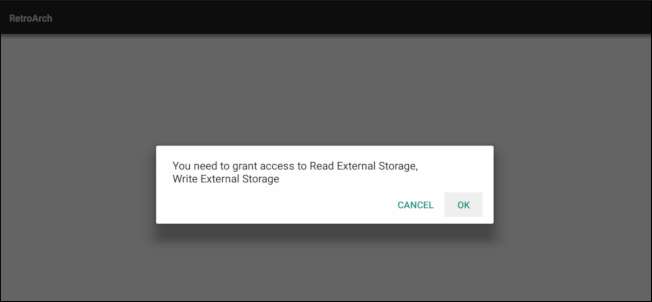
اگلا کام کرنے کے لئے کور کو ڈاؤن لوڈ کرنا ہے ، جو آپ کے تقلید کرنے کی کوشش کر رہے ایک مخصوص پلیٹ فارم کے ساتھ کام کرنے کے لئے تیار کردہ پلگ ان ہے۔ مثال کے طور پر ، گیم بوائے ایڈوانس گیم کھیلنے سے پہلے ، آپ کو ایک کور ڈاؤن لوڈ کرنے کی ضرورت ہے جو گیم بوائے ایڈوانس کی حمایت کرتا ہے۔ یہ سب ریٹرو آرچ ایپ کے اندر ہوتا ہے ، لہذا آپ کو کسی ویب سائٹ میں جانے یا پھر فائل براؤزر میں آس پاس کی چیزوں کو کاپی کرنے کی فکر کرنے کی ضرورت نہیں ہے۔ اپنے کھیلوں کو تھوڑا بہتر کھیلنے کیلئے ہر کور کو وقتا فوقتا اپ ڈیٹ کیا جاسکتا ہے ، اور آپ اسے ریٹرو آرچ کے اندر سے بھی اپ ڈیٹ کرسکتے ہیں۔
کور انسٹال کرنے کے لئے ، "لوڈ کور" کو منتخب کریں۔
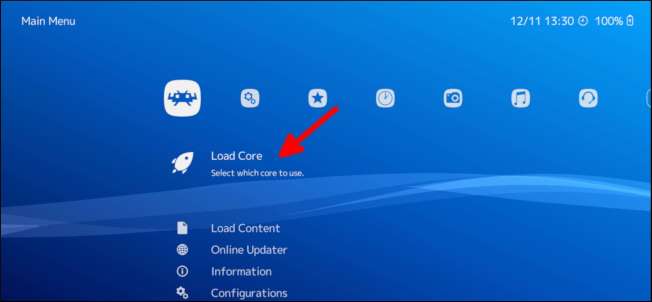
اگلا ، "ڈاؤن لوڈ کور" کو منتخب کریں۔
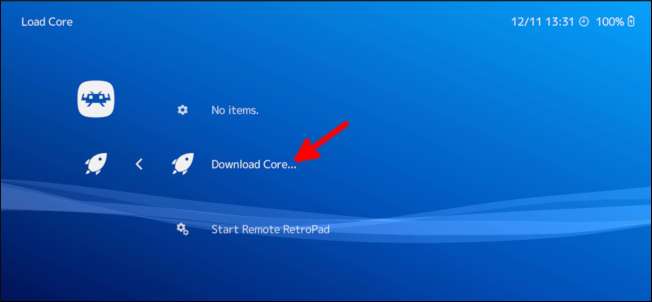
ان نظاموں کے لئے کور کا انتخاب اور ڈاؤن لوڈ کرنے کے لئے جس پر آپ نقل لگانا چاہتے ہیں ان کے لئے کنٹرولر یا سنٹر کے بٹن پر "A" دبائیں۔
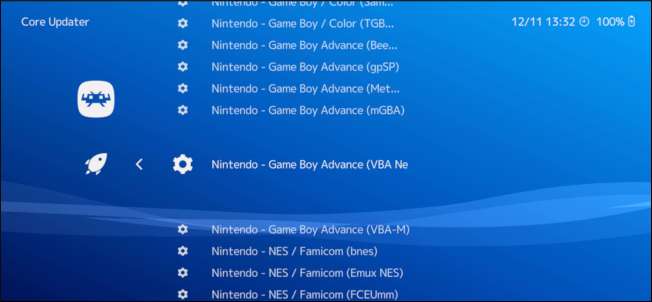
آپ اپنے سسٹم کے ل for انتخاب کرنے کے ل multiple ایک سے زیادہ کورز حاصل کرسکتے ہیں۔ ہر کور قدرے مختلف کارکردگی کا مظاہرہ کرسکتا ہے ، لہذا اگر آپ کا کھیل بالکل ٹھیک نہیں کھیل رہا ہے تو ، ایک مختلف کور بہتر طور پر کام کرسکتا ہے۔ آپ ہمیشہ اپنی گیم کی ترقی کو ٹھیس پہنچائے بغیر ایک نیا کور ڈاؤن لوڈ کرسکتے ہیں۔
اگلی بار آپ کی ROM فائلوں کو اسکین کرنے کے لئے ریٹرو آرچ مل رہا ہے۔ ریٹروآرچ کی ہوم اسکرین پر واپس جانے کے لئے کنٹرولر پر B دبائیں ، پھر بائیں طرف کے انگوٹھے کے نشان کو دائیں طرف منتقل کرنے کے لئے استعمال کریں۔ "سکین ڈائرکٹری" کو منتخب کریں۔
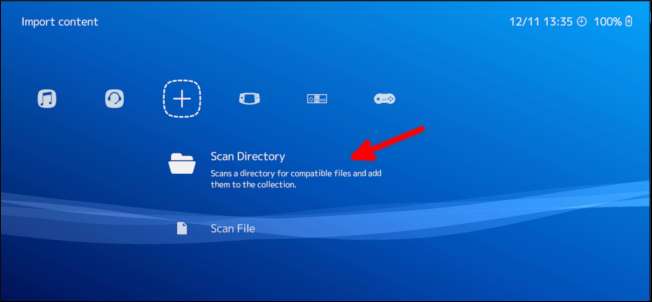
"/ اسٹوریج / ایمولیٹڈ / 0" اختیار منتخب کریں۔
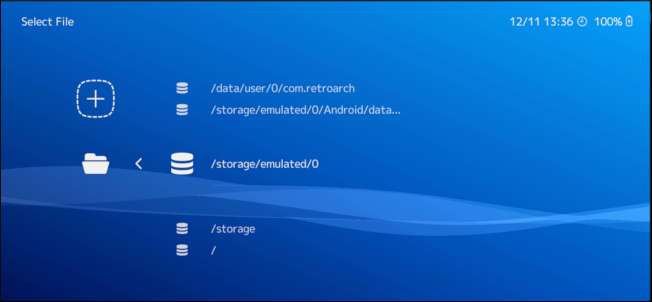
بائیں انگوٹھے کے نیچے نیچے جانے کے لئے استعمال کریں اور "ROM" منتخب کریں (یا جو بھی آپ اپنے ROMs کے فولڈر کا عنوان دیتے ہیں)۔
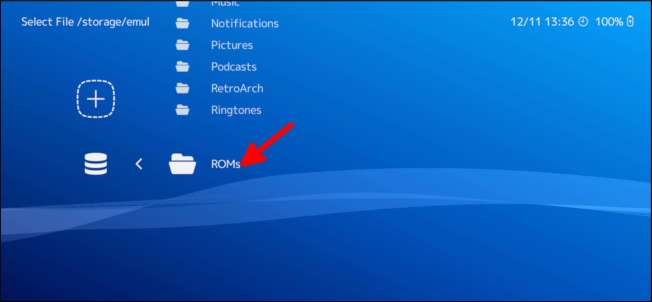
"اس ڈائرکٹری کو اسکین کریں" کو منتخب کریں۔
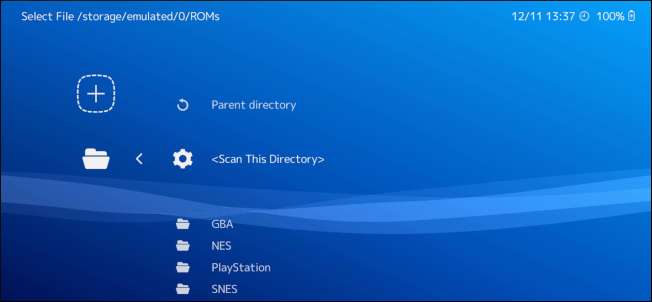
آپ کی تمام ROM فائلوں کو اسکین کرنے میں ایک لمحہ لگے گا لیکن اس کے بعد کنٹرولر پر B بٹن دبائیں جب تک کہ آپ ریٹرو آرچ کے ہوم پیج پر واپس نہیں آ جاتے ہیں۔ دائیں طرف جانے کے لئے بائیں انگوٹھے کا استعمال کریں ، اور آپ کو ان سسٹم کی نمائندگی کرنے والے آئیکن نظر آئیں گے جن کے لئے آپ ROM فائلیں رکھتے ہیں۔
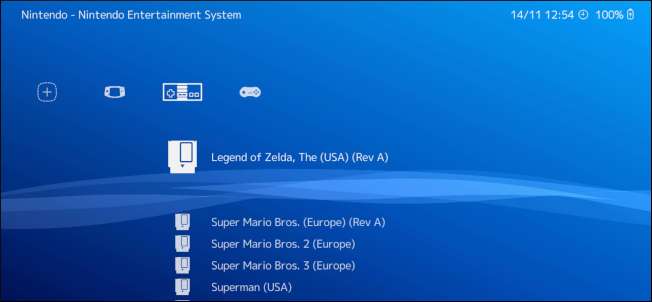
بائیں طرف واپس جائیں اور ، ترتیبات آئیکن کے تحت والے مینو میں ، "ان پٹ" منتخب کریں۔
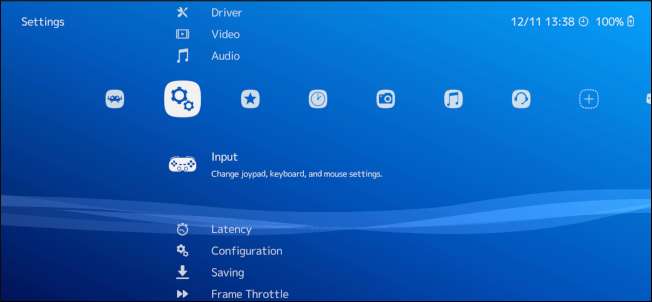
"مینو ٹوگل گیم پیڈ کومبو" کو منتخب کریں۔
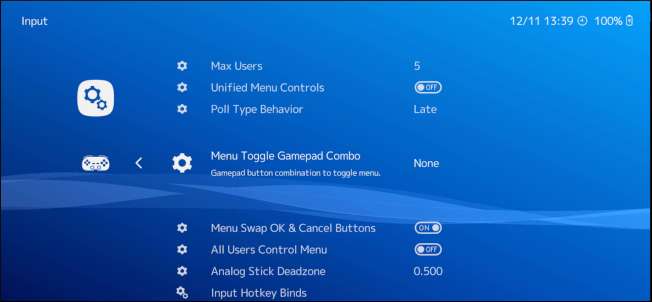
ریٹرو آرچ کے اندر موجود مینو کو آپ کی گیم کی حالت کو بچانے اور دوبارہ لوڈ کرنے کے لئے استعمال کیا جاتا ہے ، لہذا آپ اپنی گیم کی پیشرفت کو بچا اور لوڈ کرسکیں گے۔ یہ ترتیب تبدیل کرتی ہے کہ آپ کون سے بٹن دباتے ہیں جس کو آپ مینو لانے کے ل a دباتے ہیں ، لہذا ایک ایسا مجموعہ منتخب کریں جو آپ کھیلوں میں استعمال نہیں کرتے ہیں۔
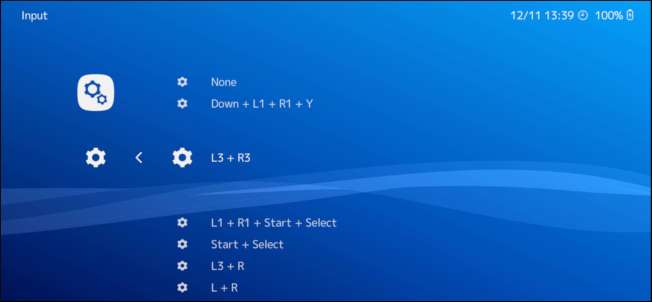
جب آپ ترتیبات کی سکرین پر ہیں ، آپ کچھ کنٹرول اور ویڈیو کی ترتیبات کو بھی تبدیل کرسکتے ہیں۔ مثال کے طور پر ، آپ CRT دور میں ڈیزائن کردہ گیمز کے ل for لcyسی کو ایڈجسٹ کرنا چاہتے ہو۔ سی آر ٹی ڈسپلے میں تصویری اعداد و شمار کے ظاہر ہونے سے پہلے اسے ذخیرہ کرنے کی صلاحیت نہیں رکھتی ہے ، جبکہ نئی ڈسپلے ٹیکنالوجیز میں کچھ ملی سیکنڈ میں تاخیر کا اضافہ ہوتا ہے۔ اس کی وجہ سے ، آپ کو معلوم ہوسکتا ہے کہ آپ کو دیر سے ایڈجسٹ کرنا پڑے گا ، لہذا آپ کے بٹن کے پریس آن پوائنٹ پر ہیں۔
جب آپ اصل میں کھیلنے کے ل ready تیار ہوجاتے ہیں تو ، اپنے پاس موجود سسٹم کی فہرست میں واپس جائیں۔ وہ کھیل منتخب کریں جو آپ کھیلنا چاہتے ہو۔
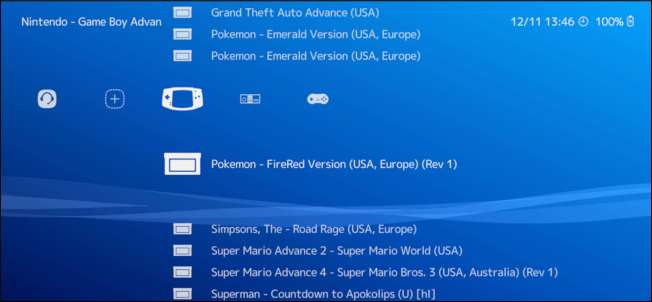
"چلائیں" کو منتخب کریں۔
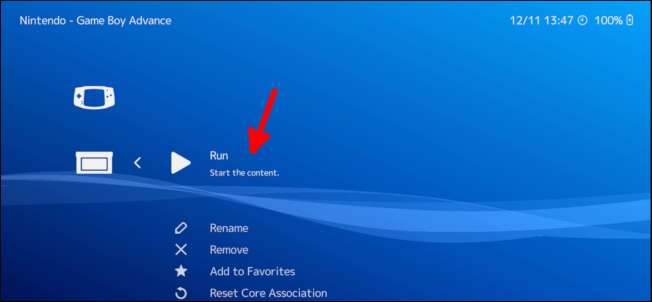
اسے کھیلنے کے لئے آپ جس کور کو استعمال کرنا چاہتے ہیں اسے منتخب کریں۔
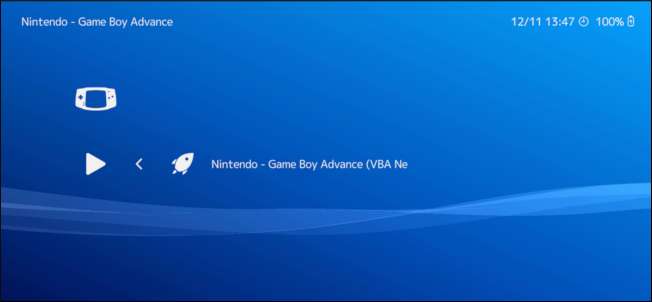
ایک آخری بار "چلائیں" کو منتخب کریں۔
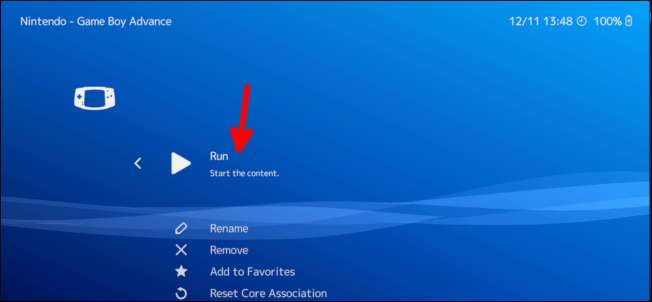
یہی ہے! آپ کا کھیل ختم اور چل رہا ہے ، اور آپ اپنے دل کے مشمولات پر کھیل سکتے ہیں۔
اگرچہ یہ سب کچھ بہت کچھ سیٹ اپ کی طرح لگتا ہے ، ایک بار جب آپ اپنی ROM فائلیں رکھتے ہیں تو اس میں چند منٹ سے زیادہ وقت نہیں لگتا ہے۔ ایمولیٹر انسٹال ہونے کے ساتھ ، اب آپ کے پاس اپنے اسٹریمنگ میڈیا کے لئے ایک ڈیوائس ہے ، نئے کھیل کھیل رہے ہیں ، اور اپنے پسندیدہ ونٹیج گیمز کھیل رہے ہیں!







